win10如何设置投影?
win10系统界面相比win7系统界面的功能区域位置有稍微的变化,例如win10系统连接投影设置,一般情况下,当与投影连接的VGA线插入电脑的VGA接口时会自动连接到投影,无需设置,但有时,必须经过设置才能连接到投影。那么win10如何设置投影呢?今天为了帮助大家,特地亲自演示了一下win10投影设置教程,希望大家可以学会。
依次点击开始设置系统;
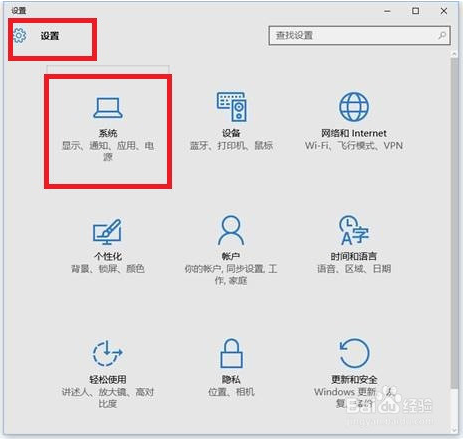
选择 显示高级显示设置;
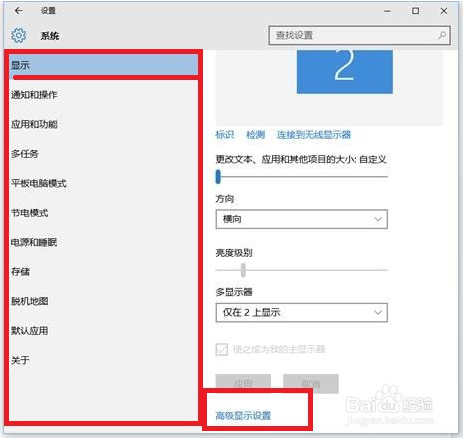
点击文本和其他项目大小调整的高级选项投影第二屏幕”根据需要选择合适的屏幕分辨率。
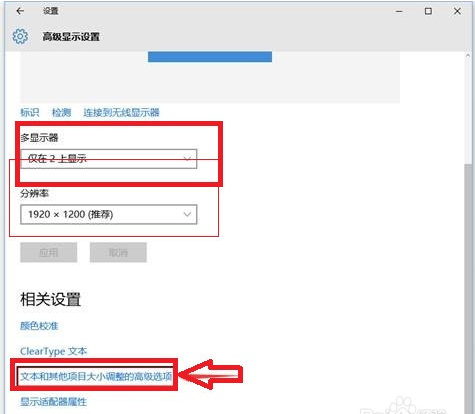
点击左侧投影第二屏幕”,在屏幕右侧出现投影”的选择。一般我们选择复制,即在电脑显示器可以进行操作。
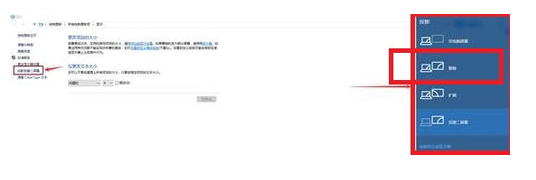
以上便是win10投影设置教程了,需要的小伙伴赶紧动手试试看吧,希望可以帮助到你,感谢大家对我们系统天地的喜欢,觉得本文不错就收藏和分享清理吧!如果大家有什么更好的方法也可以和我们分享一下!









